作業環境を変えたり、Illustratorをインストールしなおしたときに「バウンディングボックス」や「ライブシェイプ」の表示位置がおかしい。という事象になったので、解決方法をまとめました。「もしかしてバグ!?」「不具合!?」と、やまぐちと同じ気持ちになった方の参考になれば嬉しいです。
Illustratorの「バウンディングボックス」の表示位置がおかしい!
本来、図形と同じ位置と大きさにくるべき「バウンディングボックス」が、大幅に位置がずれて表示される。…というまさかの怪現象が起きました。対象方法をGoogle・Yahoo!知恵袋!・Twitter・インスタグラム・ILLUSTRATORコミュニティフォーラムなどなど…ありとあらゆる情報を探したものの、同じ事象の情報が一つもない…!
リンク先の、おかしいなと思ったら(Windows 版 Illustrator CC)のをすべて実施、Illustratorの初期化・環境設定ファイルの再作成などを行っても「バウンディングボックス」位置ずれは位置ずれは解消せず…。
1日悩んで自力で解決したので、備忘録としてまとめます。
やまぐちの動作環境メモ
- Adobe Illustrator(CC 2017)
- Windows 10
- Surface Pro
そもそも「バウンディングボックス」とは?
選択ツールでオブジェクトを選択したあとに、オブジェクトを囲む、画像の青い線の部分を「バウンディングボックス」と言います。Illustrator 2014からは、「ライブシェイプ」機能も搭載され、直感的な操作が可能になりました。
バウンディングボックスを表示するには、「表示」→「バウンディングボックスを表示(Ctrl+Shift+B)」で表示されます。
「バウンディングボックス」と「ライブシェイプ」機能を使うと簡単に大きさを変えたり、角のコーナーの丸みを変えることができます。
方法1、「バウンディングボックス」をリセットをする
オブジェクトを選択したあと、「オブジェクト」→「変形」→「バウンディングボックスのリセット」を選択すれば本来はリセットさるのですが、この場合グレーアウトされているかと思います。
まずは、「オブジェクト」→「シェイプ」→「シェイプを拡張」をクリック。
シェイプを拡張したあとは、最初と同じようにオブジェクトを選択したあとに「オブジェクト」→「変形」→「バウンディングボックスのリセット」をクリックできる状態になっているので、選択します。
「バウンディングボックス」がリセットされます。謎の位置のバウンディングボックスがなくなりスッキリ。
…とはいえ「バウンディングボックス」を使って作業したいときは、1個1個リセットする手順が、とてつもなく面倒です!
方法2、環境設定の「ユーザーインターフェイス」を変更
位置がズレるということで、ディスプレイの問題かなと思い探したところ下記の手順でなおりました。
「環境設定」→「ユーザーインターフェイス」→「高PPIディスプレイ用にユーザーインターフェースを拡大・縮小」
- サポートされている低い倍率に合わせて拡大縮小
- サポートされている高い倍率に合わせて拡大縮小
└初期化すると下にチェックが元々入っているので
- サポートされている低い倍率に合わせて拡大縮小
└上に変更し、OKを押しIllustratorを再起動。
なおった!!!
もしかすると、逆のパターンもあるかもしれないのですが、「高PPIディスプレイ用にユーザーインターフェースを拡大・縮小」のチェックを入れ替えてみるとよいかと思います。
「バウンディングボックス」の表示位置がおかしいフムフムポイント
Surface Pro→Illustrator CC 2017 移行時におこる可能性が高い!
一般的に作業環境を変えない限りは「バウンディングボックス」や「ライブシェイプ」の位置ズレ・表示ズレという謎の現象は起こらないと思います。Surfaceを使う場合は、環境設定をしないと表示がおかしい場合が多いので、買い替えて不具合が起こった場合は、環境環境設定を調べると比較的解決策に結び付くかと思います。
今回はやまぐちが1日かかってたどり着いた作業記念にまとめました。同じお悩みの方や「バウンディングボックスがあきらかにおかしい!絶望した!」という方がいらっしゃいましたら、お一人でも参考になれば嬉しいです(´;ω;`)




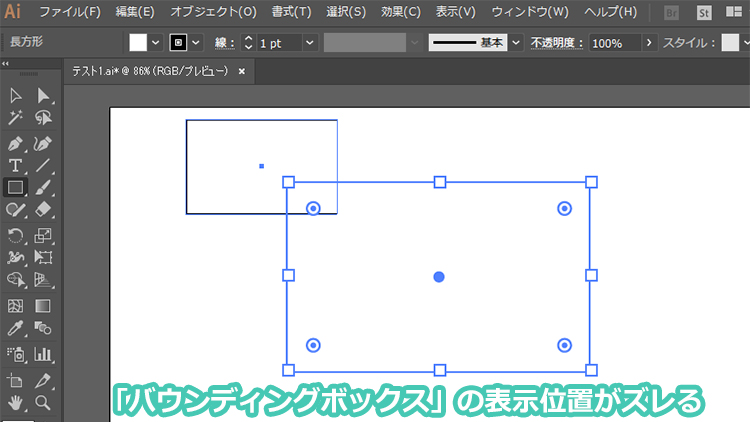
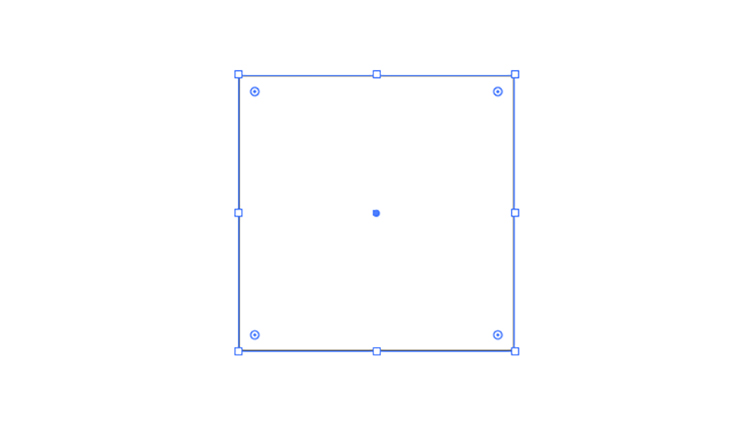
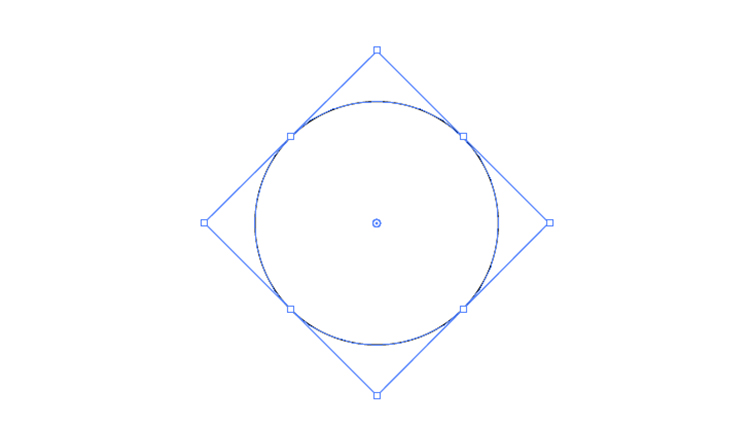
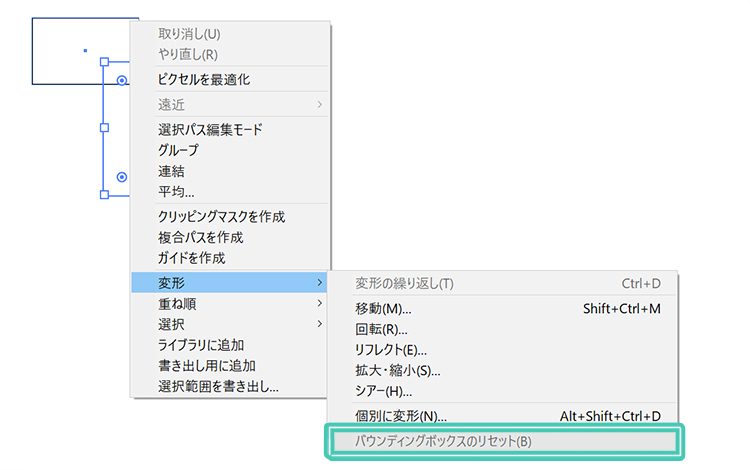
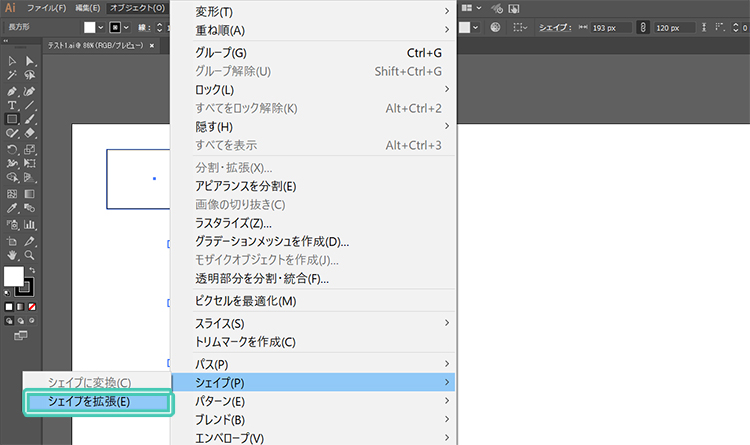
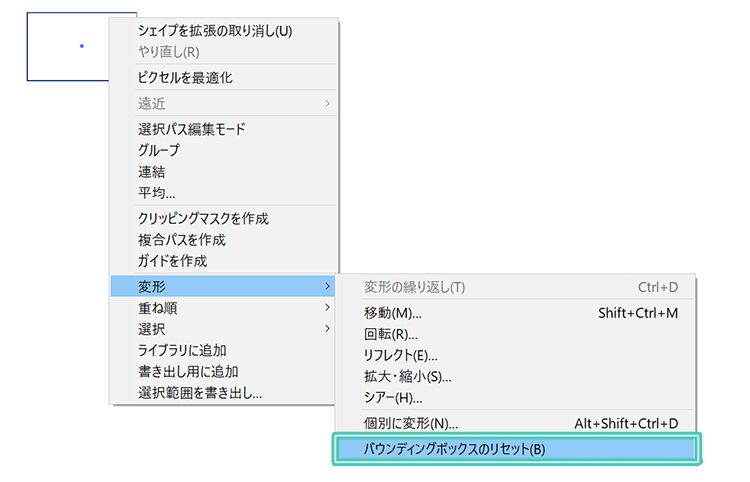
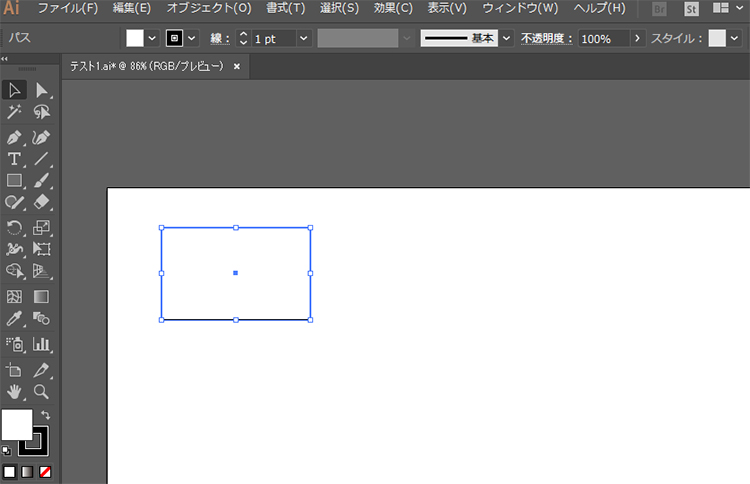
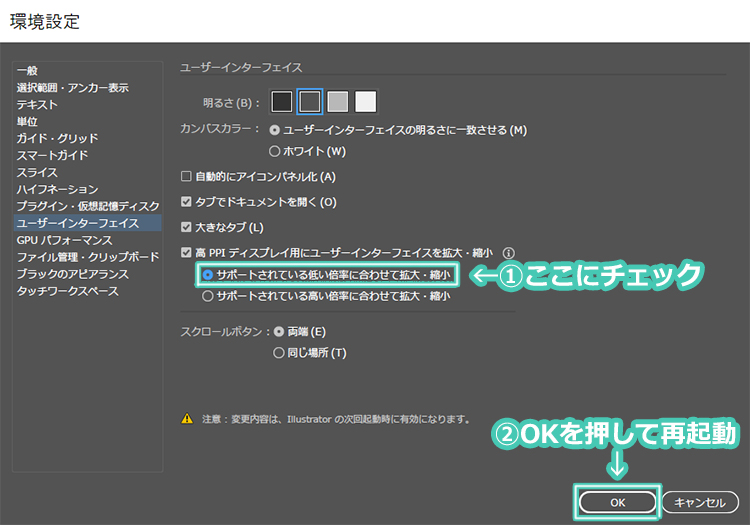

コメント